Plan anlegen
Menü Datei > Neu
Iconleiste:
Beachten Sie, dass in den Plandaten zuerst der zuletzt bearbeitete Plan angezeigt wird. Erforderlich ist, dass Sie auf das Icon Neu klicken und anschließend den neuen Plannamen (= Datensatzbezeichnung) eingeben. Weitere Erläuterung zur Bestimmung des Plannamens, siehe Erlaubte Zeichen für Pfad- oder Dateinamen. Zur übersichtlichen Projektstrukturierung wird der Plan einem Arbeitsbereich zugeordnet (siehe Arbeitsbereich wechseln / neu erstellen).
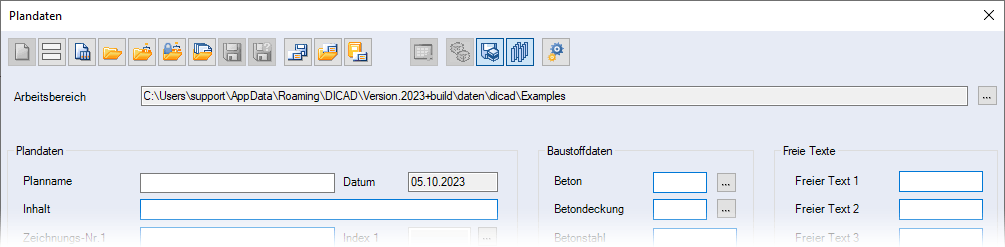
Die wichtigsten Eintragungen in den Plandaten sind der Planname, die Blattabmessung / Format sowie der Hauptmaßstab. Die Blattabmessungen können Sie sowohl frei über die Eingabe von Breite und Höhe als auch über die Auswahl eines DIN-Blattformats bestimmen. Für den Hauptmaßstab empfehlen wir den Zeichnungsmaßstab zu wählen, der auf dem Plan am häufigsten genutzt werden soll.
Plantexte aus letztem Plan übernehmen Durch Einschalten der Funktion können Sie Plantexte, Blattabmessungen und Hauptmaßstab aus dem zuletzt bearbeiteten Plan übernehmen (siehe hierzu auch Plantexte aus Arbeitsbereich öffnen und Plantexte im Arbeitsbereich speichern). Alle übrigen Texte können Sie optional verwenden und sind nicht zwingend erforderlich (siehe Plandaten). Für ein nachträgliches gleichzeitiges Ändern der Plantexte mehrere Pläne eines Arbeitsbereichs wählen Sie über das Menü Einstellungen > Verwaltungen > Pläne > Plandaten ändern. | |
!112 (Methode Modellerstellung: Projektmodell bzw. Planmodell) Über die Kennung !112 erfolgt eine Übernahme des Texts Projektmodell bzw. Planmodell in den Plan. | |
!113 (Plantyp: Übersichtsplan bzw. Werkplan) Umschalticon Plantyp wählen Erzeugen Sie Übersichts- und Werkpläne und möchten eine Projektliste der eingebauten 3D-Einbauteile erstellen, sollten Sie die Pläne über dieses Icon dem jeweiligen Plantyp (Übersichtsplan bzw. Werkplan) zuweisen. Im Werkplan enthaltene 3D-Einbauteile werden somit nicht in die Projektliste des Modells aufgenommen, da diese dann nur in den Übersichten gezählt werden. Dadurch können Sie Werkpläne als "Cube Modell"-Plan nutzen. Die Ausgabe der Planliste eingebauter 3D-Einbauteile ist weiterhin möglich. Erzeugen Sie keine Werkpläne wählen Sie den Plantyp Übersichtsplan. Über die Kennung !113 erfolgt eine Übernahme des Texts Übersichtsplan bzw. Werkplan in den Plan. |
Sind die Eingaben mit OK bestätigt, steht der neu angelegte Plan für die Bearbeitung zur Verfügung.
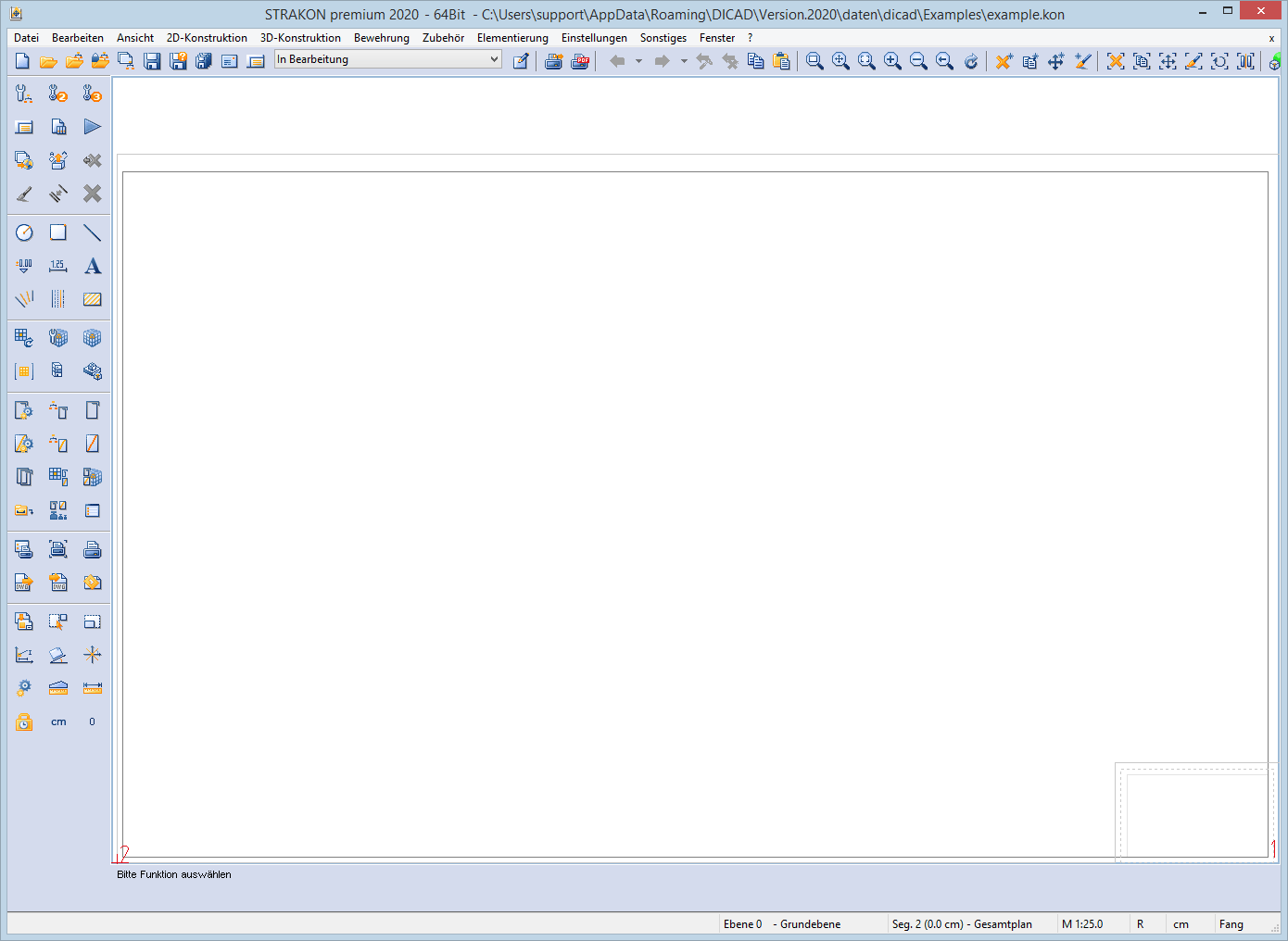
KON-Datei
Mit STRAKON erzeugte Pläne haben die Dateinamenserweiterung .kon.
Info |
|---|
1. Beim Anlegen eines neuen Plans wählen Sie über das Menü Einstellungen > Setauswahl für Pläne, ob im Plan mit den Planeinstellungen (Stifte, Einstellungen in den Funktionszusatzleisten usw.) des zuletzt bearbeiteten Plans oder mit den Einstellungen eines anderen Plansets gearbeitet werden soll (siehe Kapitel Konfigurationen, Einstellungen, Voreinstellungen in Plan einlesen / speichern). 2. Die zuvor definierten Plandaten des Plans können Sie auch nachträglich noch über das Menü Datei > Plandaten ändern. Ausnahme ist die Änderung des Plannamens. Der Plan wird mit dem neuen Namen dupliziert. Ändern Sie die Plandaten nachträglich, müssen Sie den Plan erneut speichern. |
Konfiguration der Teilmodelle
Haben Sie einen neuen Plan als Übersichtsplan für die Modellerstellung im Projektmodell angelegt und öffnen dann über die Funktion Cube Modell den Cube, erscheint zuerst die Dialogbox zur Konfiguration der Teilmodelle:
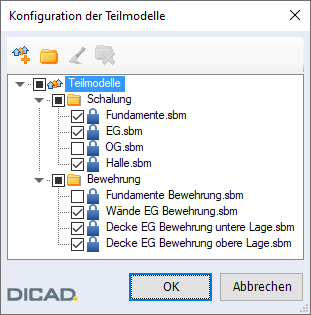
Mit Hilfe von Teilmodellen können Sie die Rechtevergabe zwischen den Projektbeteiligten in einem Projektmodell regeln (siehe Kapitel Cube, Teilmodelle).
Erzeugen Sie ein neues Teilmodell über das Icon Neues Teilmodell in der Iconleiste oder wählen ein bestehendes Teilmodell aus, das ins Model des aktuellen Planes geladen werden soll, wodurch es in der Baumstruktur der Registerkarte Teilmodelle angezeigt wird.